Kernel là bộ não cho một hệ điều hành. Nó giống như yếu tố cốt lõi của mọi hệ điều hành. Hạt nhân Linux - được sáng tạo bởi Linus Torvalds - là một hạt nhân nguyên khối (monolithic kernel), giống như Unix.
Một số HĐH phổ biến sử dụng nhân Linux là Ubuntu, CentOS và Debian.
Trong hướng dẫn này, mình sẽ chỉ cho bạn cách nâng cấp kernel CentOS 7 lên phiên bản mới nhất và chúng ta sẽ sử dụng kernel từ kho ELRepo. CentOS 7 đang sử dụng 3.10 làm phiên bản kernel mặc định. Và trong hướng dẫn này, chúng ta sẽ cài đặt phiên bản ổn định mới nhất 4.11.2.
ELRepo là gì?
ELRepo là kho lưu trữ dựa trên cộng đồng dành cho Enterprise Linux và cung cấp hỗ trợ cho RedHat Enterprise (RHEL) và các bản phân phối khác dựa trên nó (CentOS, Khoa học, Fedora, v.v.).
ELRepo tập trung vào các gói liên quan đến phần cứng, bao gồm trình điều khiển hệ thống tệp, trình điều khiển đồ họa, trình điều khiển mạng, trình điều khiển card âm thanh, webcam và các gói khác.
Một số HĐH phổ biến sử dụng nhân Linux là Ubuntu, CentOS và Debian.
Trong hướng dẫn này, mình sẽ chỉ cho bạn cách nâng cấp kernel CentOS 7 lên phiên bản mới nhất và chúng ta sẽ sử dụng kernel từ kho ELRepo. CentOS 7 đang sử dụng 3.10 làm phiên bản kernel mặc định. Và trong hướng dẫn này, chúng ta sẽ cài đặt phiên bản ổn định mới nhất 4.11.2.
ELRepo là gì?
ELRepo là kho lưu trữ dựa trên cộng đồng dành cho Enterprise Linux và cung cấp hỗ trợ cho RedHat Enterprise (RHEL) và các bản phân phối khác dựa trên nó (CentOS, Khoa học, Fedora, v.v.).
ELRepo tập trung vào các gói liên quan đến phần cứng, bao gồm trình điều khiển hệ thống tệp, trình điều khiển đồ họa, trình điều khiển mạng, trình điều khiển card âm thanh, webcam và các gói khác.
Chúng ta sẽ làm gì
- Cập nhật và nâng cấp CentOS 7
- Kiểm tra phiên bản kernel
- Thêm thư viện ELRepo
- Cài đặt phiên bản kernel mới
- Cấu hình Grub2
- Loại bỏ nhân cũ
Bước 1 - Cập nhật và nâng cấp CentOS 7
Điều đầu tiên chúng ta phải làm trước khi nâng cấp kernel là nâng cấp tất cả các gói lên phiên bản mới nhất. Cập nhật kho lưu trữ và tất cả các gói lên phiên bản mới nhất bằng lệnh yum bên dưới.
yum -y update
Bây giờ cài đặt gói sau để thực hiện quá trình cài đặt và cập nhật nhanh chóng.
yum -y install yum-plugin-fastestmirror
Bước 2 - Kiểm tra phiên bản kernel
Trong hướng dẫn này, mình sẽ sử dụng CentOS 7.3 với kernel 3.10 mặc định. Kiểm tra phiên bản CentOS của bạn với các lệnh sau.
cat /etc/redhat-release cat /etc/os-release
Bạn sẽ nhận được thông tin hệ thống như hình dưới đây.
uname -msr
Đầu ra sẽ hiển thị phiên bản nhân Linux của máy cũng như kiến trúc hệ thống.
Bước 3 - Thêm kho lưu trữ ELRepo
Trước khi cài đặt phiên bản kernel mới, chúng ta cần thêm kho lưu trữ ELRepo mới. Đó là bởi vì mình muốn sử dụng phiên bản kernel từ cộng đồng ELRepo.
Thêm khóa gpg ELRepo vào hệ thống.
Thêm khóa gpg ELRepo vào hệ thống.
rpm --import https://www.elrepo.org/RPM-GPG-KEY-elrepo.org
Bây giờ thêm kho ELRepo mới với lệnh rpm.
rpm -Uvh http://www.elrepo.org/elrepo-release-7.0-2.el7.elrepo.noarch.rpm
Tiếp theo, hãy kiểm tra tất cả các kho lưu trữ được kích hoạt trên hệ thống và đảm bảo ELRepo có trong danh sách.
yum repolist
Bước 4 - Cài đặt phiên bản Kernel mới
Trong bước này, ta sẽ cài đặt phiên bản kernel mới nhất (4.11.2 - phiên bản ổn định mới nhất trên kernel.org) từ kho ELRepo.
Sử dụng lệnh yum sau đây cho việc này.
Sử dụng lệnh yum sau đây cho việc này.
yum --enablerepo=elrepo-kernel install kernel-ml
--enablerepo là một tùy chọn để kích hoạt kho lưu trữ cụ thể trên hệ thống CentOS. Theo mặc định, kho lưu trữ 'elrepo' được bật, nhưng đối với trường hợp này, ta cần 'elrepo-kernel'.
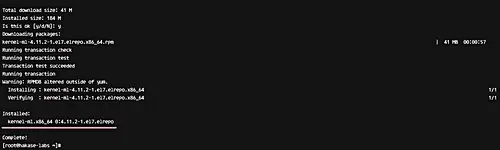
Bạn có thể kiểm tra tất cả các kho lưu trữ có sẵn trên hệ thống (được bật cũng như tắt) bằng lệnh sau.
yum repolist all
Bước 5 - Cấu hình Grub2 CentOS 7
Ở bước 4, chúng ta đã cài đặt kernel mới 4.11.2 cho hệ thống. Bây giờ chúng ta sẽ chỉ cho bạn cách làm cho nó trở thành phiên bản kernel mặc định sẽ tải khi hệ thống khởi động.
Kiểm tra tất cả các phiên bản kernel có sẵn bằng lệnh awk bên dưới.
Kiểm tra tất cả các phiên bản kernel có sẵn bằng lệnh awk bên dưới.
sudo awk -F\' '$1=="menuentry " {print i++ " : " $2}' /etc/grub2.cfg
Trong đầu ra, bạn sẽ thấy rằng chúng tôi có hai phiên bản kernel - 3.10 và 4.11.2.
Chúng tôi muốn sử dụng kernel 4.11 làm mặc định, vì vậy bạn có thể sử dụng lệnh sau để thực hiện điều này.
sudo grub2-set-default 0
0 - đó là từ lệnh awk trên đầu trang. Kernel 4.11.2 = 0 và Kernel 3.10 = 1. Khi bạn muốn trở lại kernel cũ, bạn có thể thay đổi giá trị của lệnh grub2-set-default thành 1.
Tiếp theo, tạo cấu hình grub2 bằng lệnh 'gurb2-mkconfig', sau đó khởi động lại máy chủ.
sudo grub2-mkconfig -o /boot/grub2/grub.cfg sudo reboot
uname -msr
Bước 6 - Loại bỏ kernel cũ (tùy chọn)
Đây là một bước tùy chọn mà mình nghĩ rằng bạn cần để có thêm space cho hệ thống. Trong bước này, mình sẽ chỉ cho bạn cách để xóa kernel cũ khỏi hệ thống CentOS 7. Điều này có thể được thực hiện khi bạn có một số phiên bản kernel được cài đặt trên máy chủ.
Với mục đích này, chúng ta cần cài đặt tiện ích yum-utils từ kho lưu trữ.
Với mục đích này, chúng ta cần cài đặt tiện ích yum-utils từ kho lưu trữ.
yum install yum-utils
Bây giờ làm sạch kernel cũ của bạn bằng lệnh sau.
package-cleanup --oldkernels
Nếu bạn nhận được kết quả dưới đây.
Vậy là bạn chỉ có 2 hoặc 3 phiên bản kernel được cài đặt. Nếu bạn đã cài đặt nhiều hơn 3 phiên bản, lệnh sẽ tự động xóa kernel cũ khỏi hệ thống của bạn.
CentOS 7 Kernel đã được cập nhật lên bản ổn định mới nhất bằng phiên bản kernel ELRepo.
CentOS 7 Kernel đã được cập nhật lên bản ổn định mới nhất bằng phiên bản kernel ELRepo.
Theo HowToForge


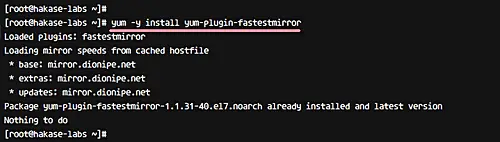
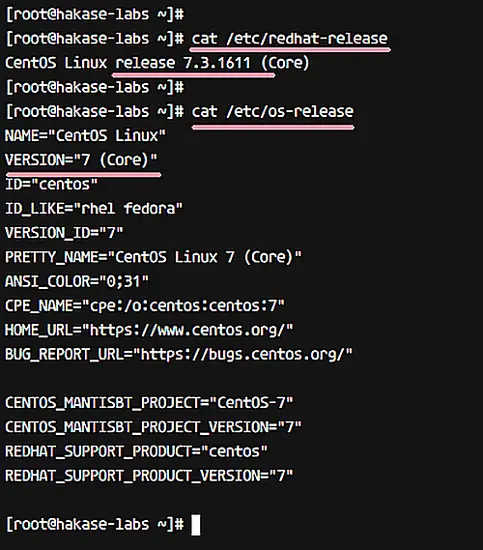

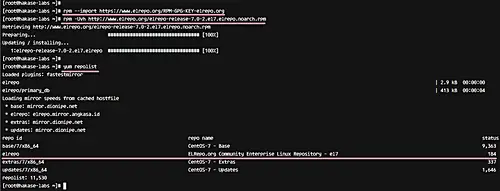
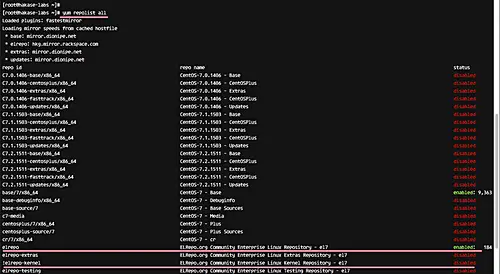
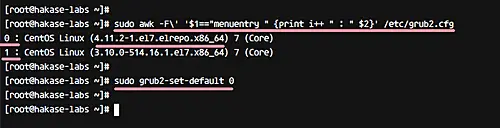
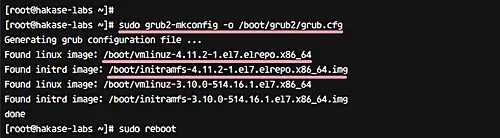
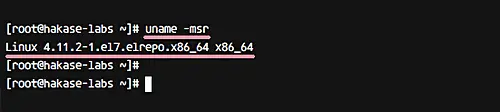
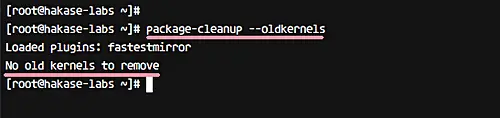





0 Comments
Vài lời muốn nói:
* Không được nhận xét thô tục bởi mình biết các bạn là những người văn minh.
* Pass giải nén mặt định là itblognote hoặc itblognote.com nếu có Pass khác thì mình sẽ ghim trong bài viết.
* Click vào quảng cáo và chia sẻ bài viết để mình có thêm động lực viết bài nhé.